Bármely Apple-felhasználó javasolni fogja, hogy helyezzen el egy jelszót az okostelefonjára, nehogy mások hozzáférhessenek az Ön adataihoz. És a Touch ID és a Face ID előnye miatt lehetséges, hogy megteheti felejtse el az iPhone jelszót. E jelszó nélkül nehéz lesz szinte bármit megváltoztatni a telefonon, beleértve az Apple Pay-t, az alkalmazások eltávolítását és még sok mást. Természetesen ha nem Face ID-t vagy Touch ID-t állítottál be, akkor a telefon feloldása is gondot okoz. Ennek megoldásához tekintse meg a cikkben megadott megoldásokat.
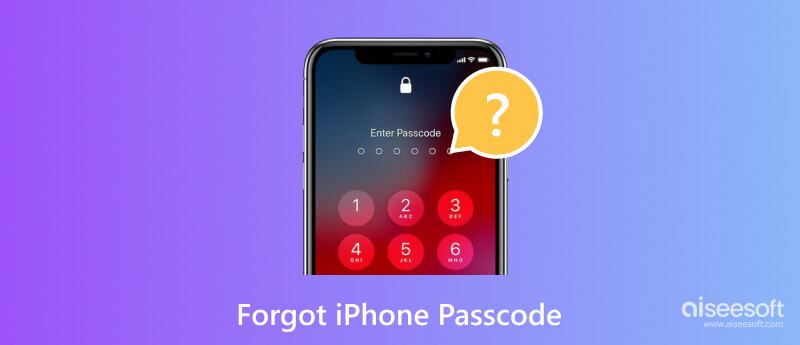
Az Apple eszközök ismeretében az iPhone feloldása nem egyszerű. És még nehezebbé válik, ha túl sok a próbálkozás. Az eszköz tíz próbálkozás után is feloldva marad, amihez az Apple Support segítségét kell kérnie. Ez túl sok munka, és valószínűleg pénzbe is kerül, de itt van néhány kipróbálható megoldás.
Míg a jelszó megvédheti magánéletét, akadályozhatja a saját eszköz elérését anélkül. De azzal Aiseesoft iPhone Unlocker, ez egy gyors folyamat lesz a telefon feloldásához. Ez egy többplatformos program, amely lehetővé teszi a 4 vagy 6 számjegyű jelszó feltörését, és még a képernyőidőt, a Face ID-t és a Touch ID-t is eltávolítja. Néhány percen belül a felhasználó korlátok nélkül teljes irányítást szerez az iPhone felett. Sőt, az iPhone Unlocker több lehetőséget kínál a jelszó feltörésére. Valójában ez a legjobb megoldás, ha elfelejti az iPhone jelszavát.

Letöltések
100% biztonságos. Nincsenek hirdetések.
100% biztonságos. Nincsenek hirdetések.
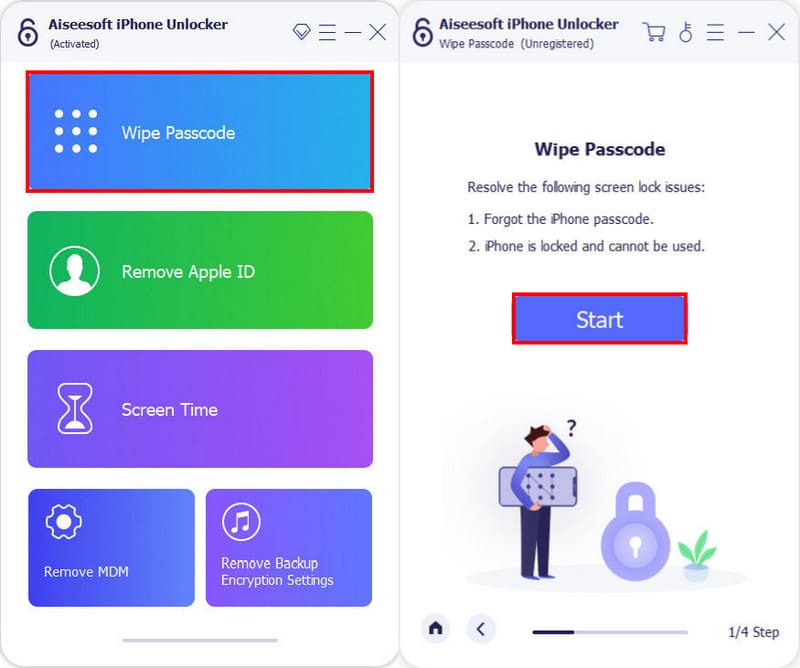
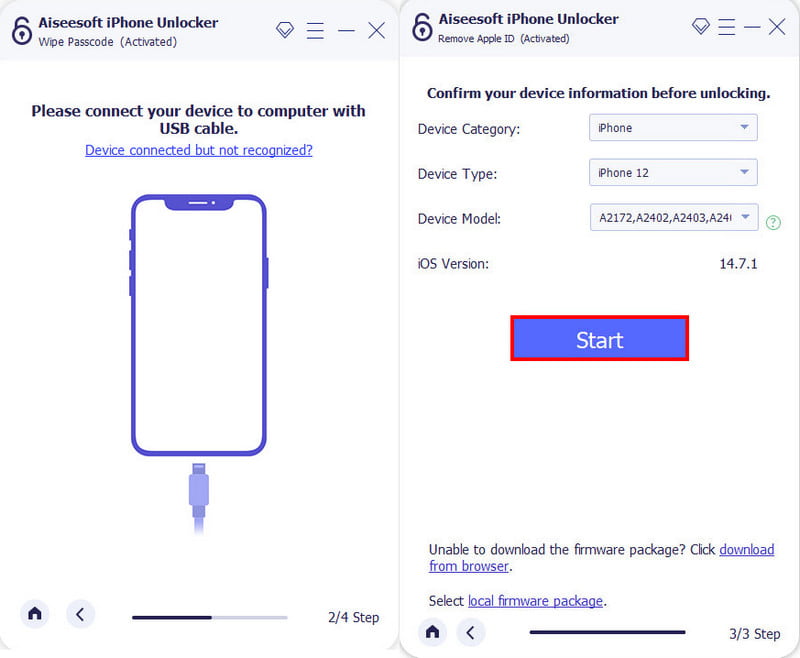
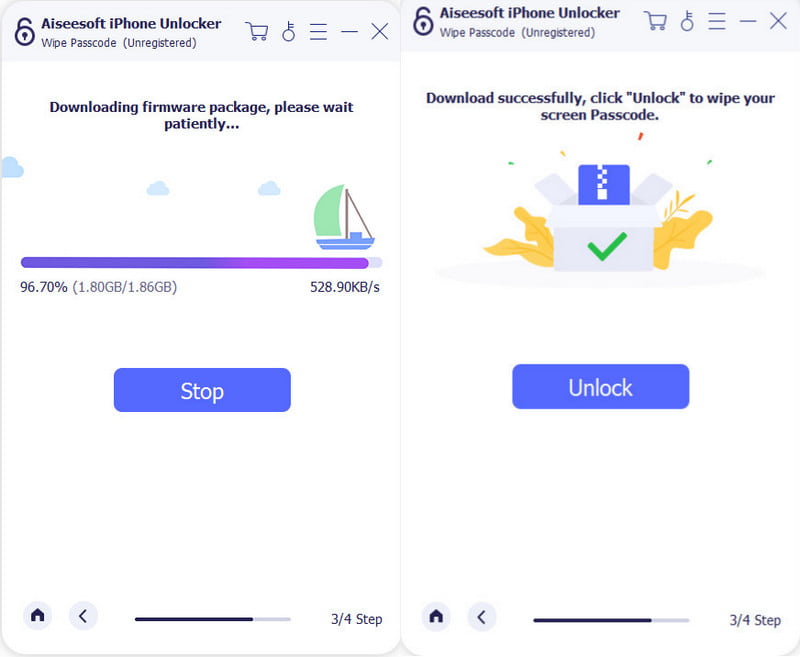
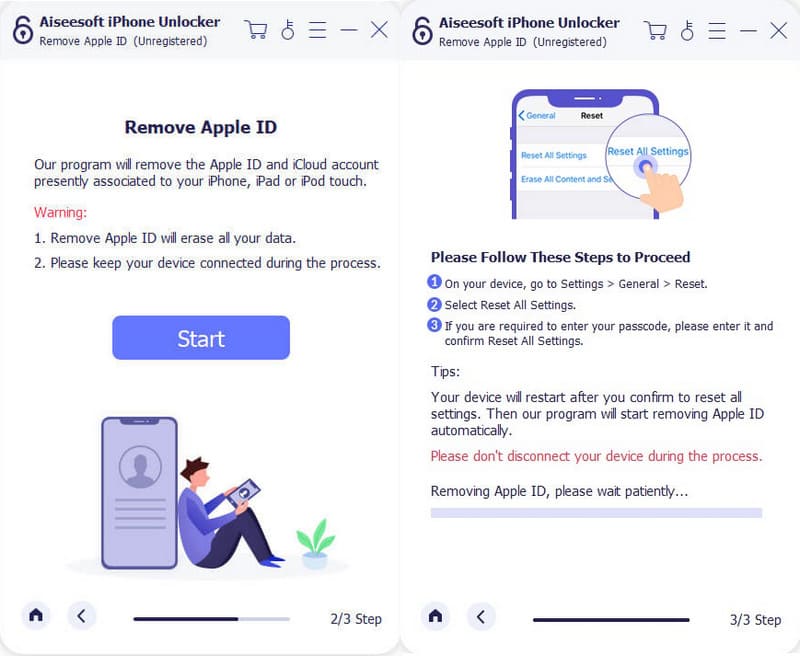
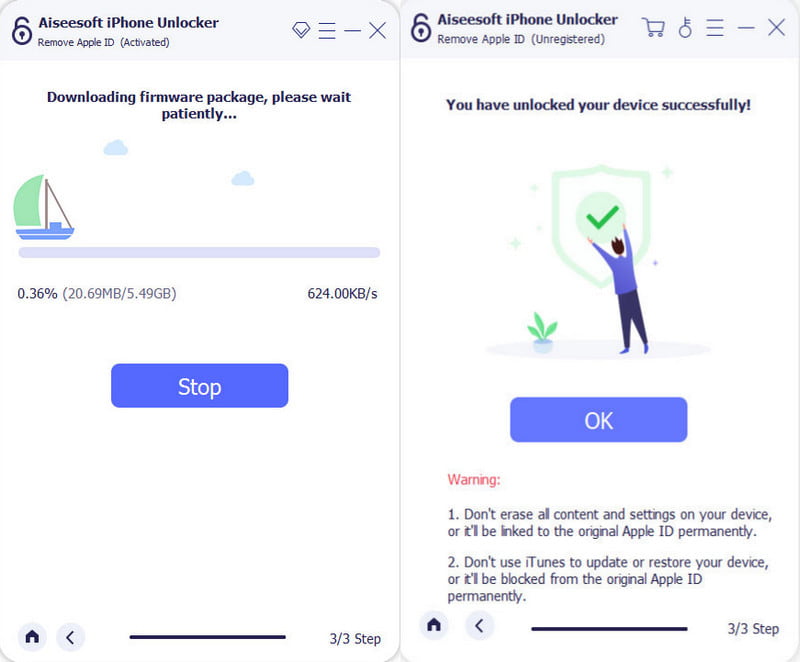
Mi van, ha nem? készítsen biztonsági másolatot az iPhone-ról az iCloudba? Van mód a jelkód visszaállítására? Határozottan igen, és ami azt illeti, ez az egyetlen lehetőség. A módszert helyreállítási módnak nevezik. Segít az adatok végleges törlésében és az eszköz vadonatújá tételében. PC-re vagy Mac-re van szükség, és lépésenként változik minden modellnél. Tekintse meg az alábbi bemutatót, és keresse meg iPhone modellegységét.
iPhone SE és korábbi verziókhoz (ipad és iPod Touch esetén is működik):
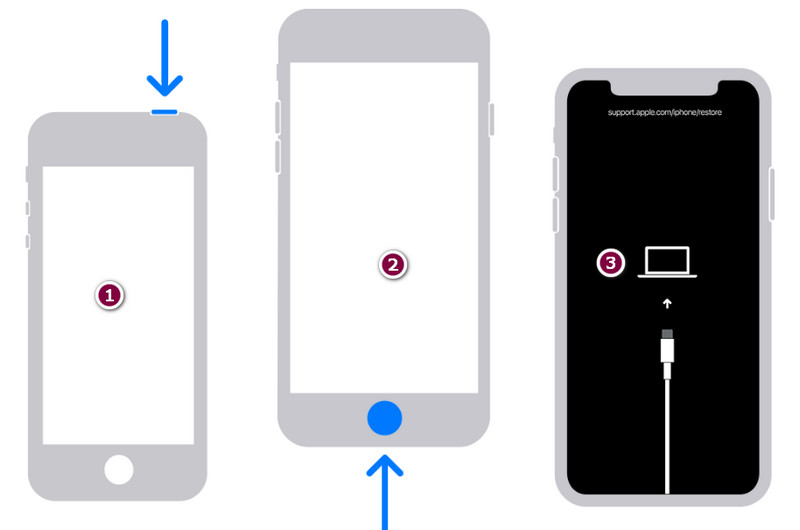
iPhone 7/7 Plus/6s/6 esetén:
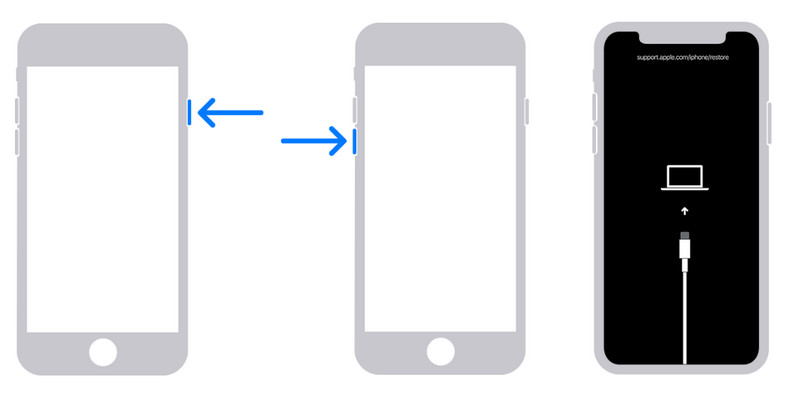
iPhone 8/X és újabb készülékekhez:
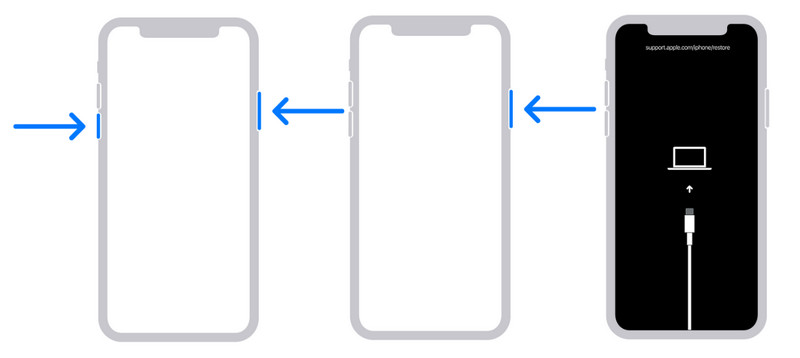
Alternatív megoldásként használhatja a Find My iPhone szolgáltatást az eszköz alaphelyzetbe állításához, ha elfelejti az iPhone jelszavát. Ez egy egyszerű módszer, de ehhez a készülékre van szükség engedélyezze a Find My iPhone funkciót. Ez nem fog működni, ha az eszköz már le van zárva, és nem tudja bekapcsolni a funkciót. Ezenkívül a telefont szinkronizálni kell az iClouddal, és csatlakoznia kell egy stabil WiFi hálózathoz; akkor használhatja a módszert. De ha nem biztos benne, legalább próbálja meg a következő lépéseket, és nézze meg, hogy ez megoldja-e a problémát:
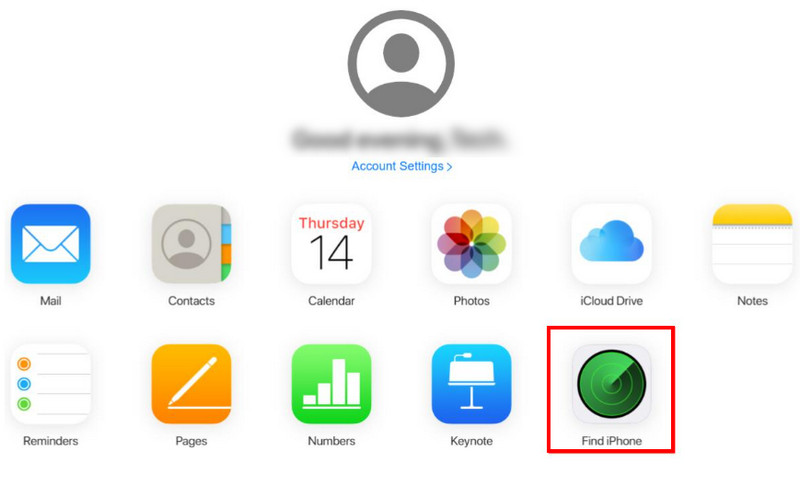
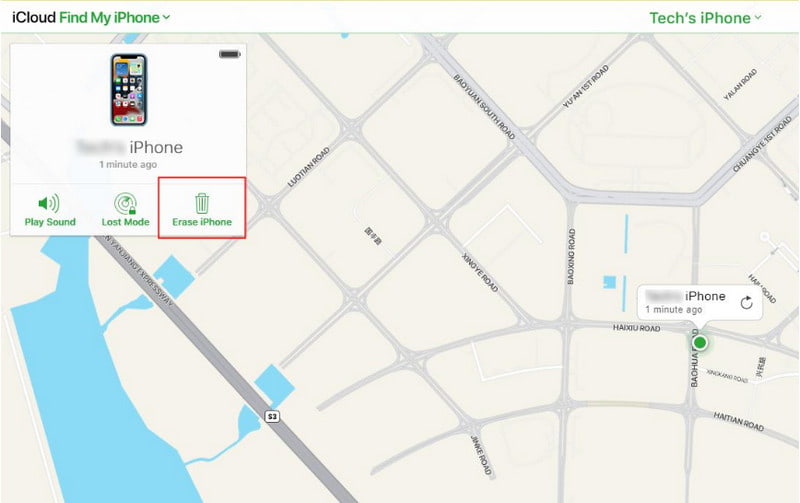
Még ha bízik is a memóriájában, néha elfelejthet dolgokat, különösen akkor, ha ez csak egy jelszó, amelyet nem mindig használ a Face ID és a Touch ID után. De a kisebb dolgok is számítanak, és könnyen kitörölheted őket az elmédből. Szóval, mi a teendő, ha elfelejtette iPhone jelszavát, és hogyan lehet megakadályozni, hogy ez megismétlődjön?
Először is biztonsági másolatot kell készítenie az eszközről, és ha még nem tette meg, tegye meg most. Tegyük fel, hogy aggódik a felhő biztonsága miatt, és nem szeretne bizalmas fájlokat tárolni az iCloudon. Ezután javasolt az iTunes használata. Ez több, mint egy zenei alkalmazás vagy egy filmtár a bődületes nézéshez, és ez azért van, mert titkosítással képes biztonsági másolatot készíteni az adatokról. A szolgáltatást minden olyan fájl védelmére kínálja, amelyet nem szeretne látni, beleértve a böngészési előzményeket vagy a mentett jelszavakat. De emlékeznie kell a iPhone biztonsági mentés. Tehát az eszköz biztonsági mentése lehetővé teszi a jelszó visszaállítását a Helyreállítási mód vagy a Find My segítségével anélkül, hogy aggódnia kellene az adatok törlése miatt.
A második dolog, amit meg kell tennie, hogy kezelje az összes jelszavát vagy jelszavát. Ez lehet a Notes alkalmazással, vagy egy fizikai jegyzet, amelyet elrejthet otthonában. Ha gyakran módosítja a jelszót, készítsen elő papírt és tollat, és gyorsan jegyzeteljen. Ha lehetséges, ragaszkodjon egy ismerős számkészlethez, hogy könnyebben megjegyezze. Ezzel elkerülheti, hogy fejfájást okozzon az iPhone jelszó elfelejtése miatt.
Hogyan lehet visszaállítani az iPhone jelszót az adatok törlése nélkül?
Az iPhone jelszó visszaállításának lehetséges módja a helyreállítási mód visszaállítása. Ez az iPhone feloldásának egyik hivatalos módja, és nem törli az adatokat, hacsak nem készített biztonsági másolatot. Kövesse az ebben a cikkben előkészített lépéseket.
Mi történik az iPhone-nal 10 sikertelen próbálkozás után?
Tíz rossz jelszó megadása után a telefon visszaállítja a gyári beállításokat, és törli az összes adatot. Ez automatikus, így bárki, aki rendelkezik az eszközzel, nem fér hozzá az Ön adataihoz. A jó dolog az, hogy ha már biztonsági másolatot készített az eszközről, visszaállíthatja az adatokat az iCloudon vagy az iTuneson.
Lehetséges az iPhone feloldása jelszó vagy számítógép nélkül?
Igen. Van egy Reset opció az iPhone beállításai között. Ez segít az eszköz visszaállításában, csak az Apple jelszó megkövetelésével. Mindent töröl, és újra be kell állítania az iPhone-t.
Mi a legjobb alternatíva az iPhone jelszóhoz?
Használja a Touch ID-t vagy a Face ID-t az eszköz zárolásának alternatívájaként. De ne feledje, a jelszó továbbra is a legfontosabb az iPhone-felhasználók számára, mivel a rendszer rákérdez, amikor szinte bármit megváltoztat az eszközén.
Hogyan lehet feloldani az iPhone zárolását, ha elfelejti a jelszót?
Használja a cikkben említett módszerek bármelyikét. Vegye figyelembe, hogy minden megoldás véglegesen törli az adatokat, és nem tud visszaállítani egyetlen fájlt sem, hacsak nem készít biztonsági másolatot az iCloudra vagy az iTunesra. Meglepő módon visszaállíthatja az iPhone jelszót, így újra lezárhatja az eszközt.
Következtetés
Jelenleg vannak olyan megoldások, amelyeket bármikor kipróbálhat felejtse el iPhone jelszavát. Ennek ellenére mindig tanácsos bármilyen eszközzel biztonsági másolatot készíteni adatairól, hogy ne veszítse el azokat még az eszköz visszaállítása után sem. A telefon feloldásának egyszerűbb módja érdekében az Aiseesoft iPhone Unlocker lesz a legjobb eszköz. Próbálja ki ingyen az Ingyenes letöltés gombra kattintva.
iPhone útmutató
1.1 Javítsd el az Elfelejtett iPhone jelszót 1.2 Csökkentse az iPhone videó méretét 1.3 Az iPhone betűtípus módosítása 1.4 Cserélje le az iPhone háttérképet 1.5 Add a Bookmark to iPhone 1.6 Üres kuka az iPhone-on 1.7 Kapcsolja ki az automatikus javítást az iPhone készüléken 1.8 Kapcsolja be az iPhone zseblámpát 1.9 iPhone forradalom 1.10 iPhone vs Android 1.11 iPhone vs Gphone
A Video Converter Ultimate kiváló videó konverter, szerkesztő és javító, amellyel videókat és zenéket konvertálhat, javíthat és szerkeszthet 1000 formátumban és még sok másban.
100% biztonságos. Nincsenek hirdetések.
100% biztonságos. Nincsenek hirdetések.